情報番号:010538 【更新日:2011.11.22】
「Microsoft(R)IME」システム辞書が有効になっているのに日本語変換で目的の変換が現れない<Windows(R)7>
対応機器・対象OSとカテゴリ
| 対応機種 |
|
| 対象OS |
Windows(R)7 |
| カテゴリ |
文字入力、文字入力のトラブル |
回答・対処方法
はじめに
「Microsoft IME」のシステム辞書を有効にしているのに、日本語変換時に目的の変換が現れない場合は、システム辞書の入れなおしを行なってください。
システム辞書とは、以下のものが含まれます。
- Microsoft IME 標準辞書
- Microsoft IME 郵便番号辞書
- Microsoft IME 単漢字辞書
- Microsoft IME 話し言葉顔文字辞書
- Microsoft IME 人名地名辞書
- Microsoft IME カタカナ語英語辞書
- Microsoft IME 記号辞書
※本手順は、Windows7標準の「Microsoft IME」についての操作手順です。バージョンを確認する方法については、[009663:「Microsoft(R) IME」バージョンを確認する方法<Windows(R)7>]を参照してください。
※「Microsoft Office IME 2007」を使用している場合は、以下のリンクを参照してください。
[011716:「Microsoft(R)Office IME 2007」システム辞書が有効になっているのに日本語変換で目的の変換が現れない<Windows(R)7>]
※「Microsoft Office IME 2010」を使用している場合は、以下のリンクを参照してください。
[011717:「Microsoft(R)Office Input Method Editor 2010(IME 2010)」システム辞書が有効になっているのに日本語変換で目的の変換が現れない<Windows(R)7>]
操作手順
- 言語バーの[ツール]ボタンをクリックし、表示されるメニューの[プロパティ(R)]をクリックします。
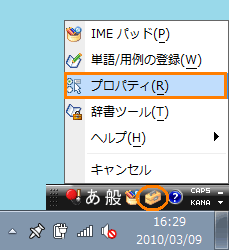 (図1)
(図1)
※言語バーがデスクトップ上に見当たらない場合は、タスクバー上に格納されている場合があります。
詳しくは、[009664:言語バーをタスクバー内に格納する方法<Windows(R)7>]を参照してください。
※言語バーが表示されていない場合は、[009665:言語バーが表示されない<Windows(R)7>]を参照してください。
- 「Microsoft IMEのプロパティ」画面が表示されます。
「辞書/学習」タブをクリックします。
- ”システム辞書(Y)”項目から入れなおしをしたいシステム辞書を選択し、[削除(R)]ボタンをクリックします。
※ここでは、例として[□ Microsoft IME 標準辞書]を削除します。
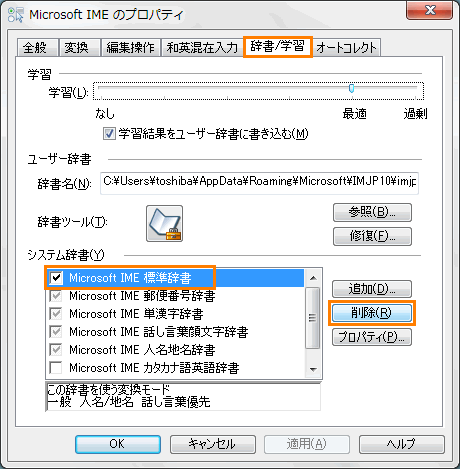 (図2)
(図2)
- ”Microsoft IME ○○○辞書を削除します。よろしいですか?”(○○○には、選択したシステム辞書の名前が入ります。)メッセージ画面が表示されます。
[はい(Y)]ボタンをクリックします。
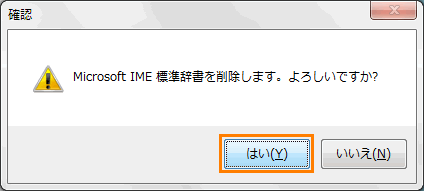 (図3)
(図3)
- 「Microsoft IMEのプロパティ」の「辞書/学習」タブ画面に戻ります。
”システム辞書(Y)”項目から選択したシステム辞書が削除されていることを確認してください。
- ”システム辞書(Y)”項目の[追加(D)]ボタンをクリックします。
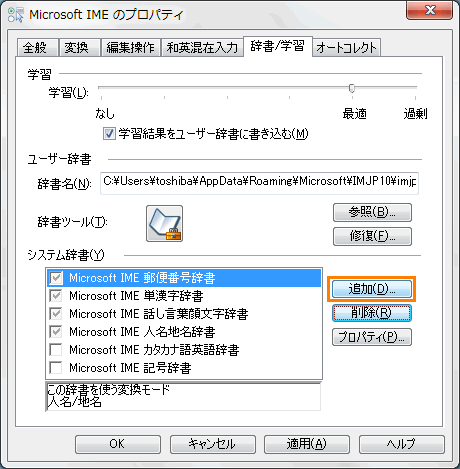 (図4)
(図4)
- 「システム辞書の追加」画面が表示されます。
追加するシステム辞書のファイルを選択して[開く(O)]ボタンをクリックします。
※ここでは、例として[IMJPST.DIC(Microsoft IME 標準辞書)]を選択します。
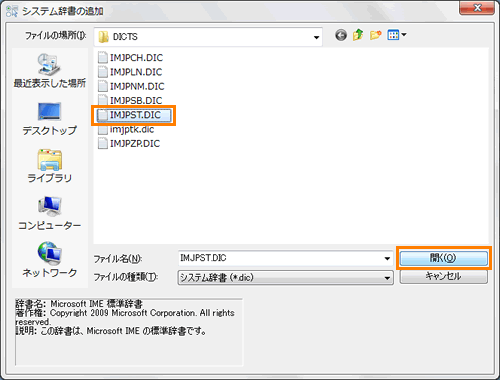 (図5)
(図5)
※各システム辞書のファイルは、以下のようになります。
システム辞書とファイル名 | システム辞書 | ファイル名 |
| Microsoft IME 標準辞書 | IMJPST.DIC |
| Microsoft IME 郵便番号辞書 | IMJPZP.DIC |
| Microsoft IME 単漢字辞書 | IMJPTK.DIC |
| Microsoft IME 話し言葉顔文字辞書 | IMJPCH.DIC |
| Microsoft IME 人名地名辞書 | IMJPNM.DIC |
| Microsoft IME カタカナ語辞書 | IMJPLN.DIC |
| Microsoft IME 記号辞書 | IMJPSB.DIC |
- 「Microsoft IMEのプロパティ」の「辞書/学習」タブ画面に戻ります。
”システム辞書(Y)”項目に選択したシステム辞書が追加されたことをご確認ください。
※チェックボックスにチェックが付いていることをご確認ください。チェックボックスにチェックが付いているがグレー表示になっている場合は、指定された変換モードで使う設定になっています。常に使いたい場合は、チェックボックスをクリックしてチェックを付け直してください。
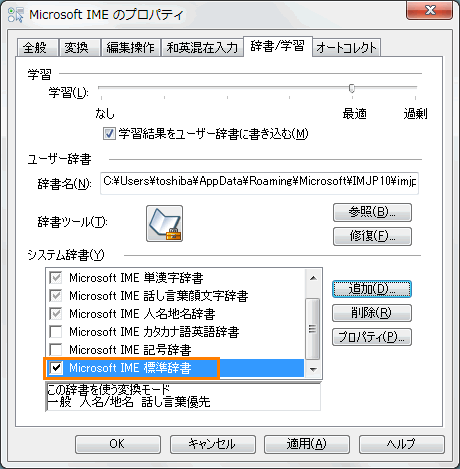 (図6)
(図6)
- [OK]ボタンをクリックして、「Microsoft IMEのプロパティ」画面を閉じます。
システム辞書の入れなおし作業は以上です。
正常に日本語変換ができるかご確認ください。
関連情報
以上
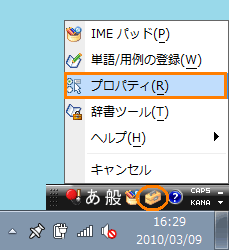 (図1)
(図1)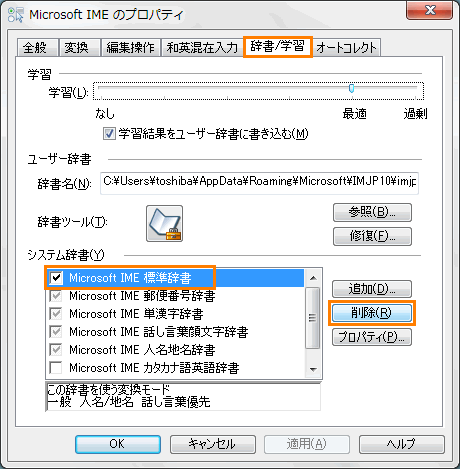 (図2)
(図2)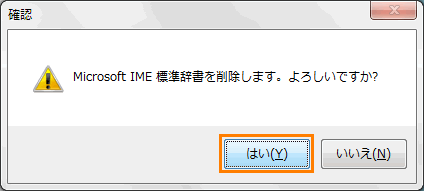 (図3)
(図3)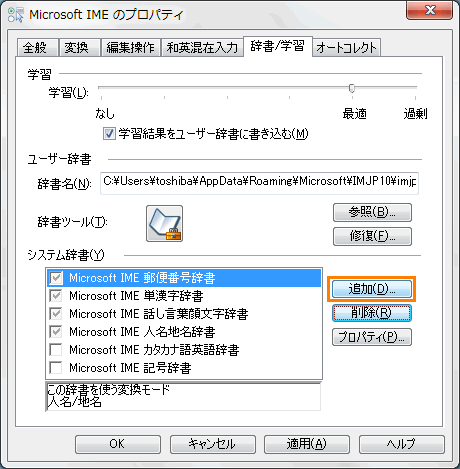 (図4)
(図4)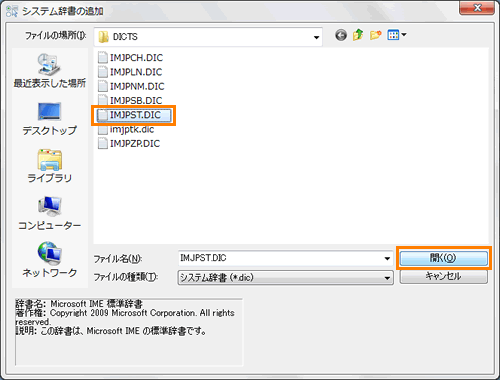 (図5)
(図5)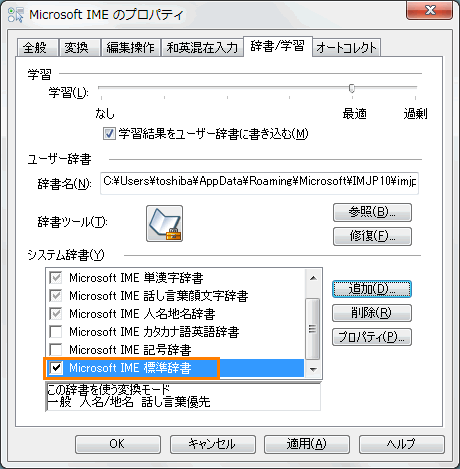 (図6)
(図6)